Page 1
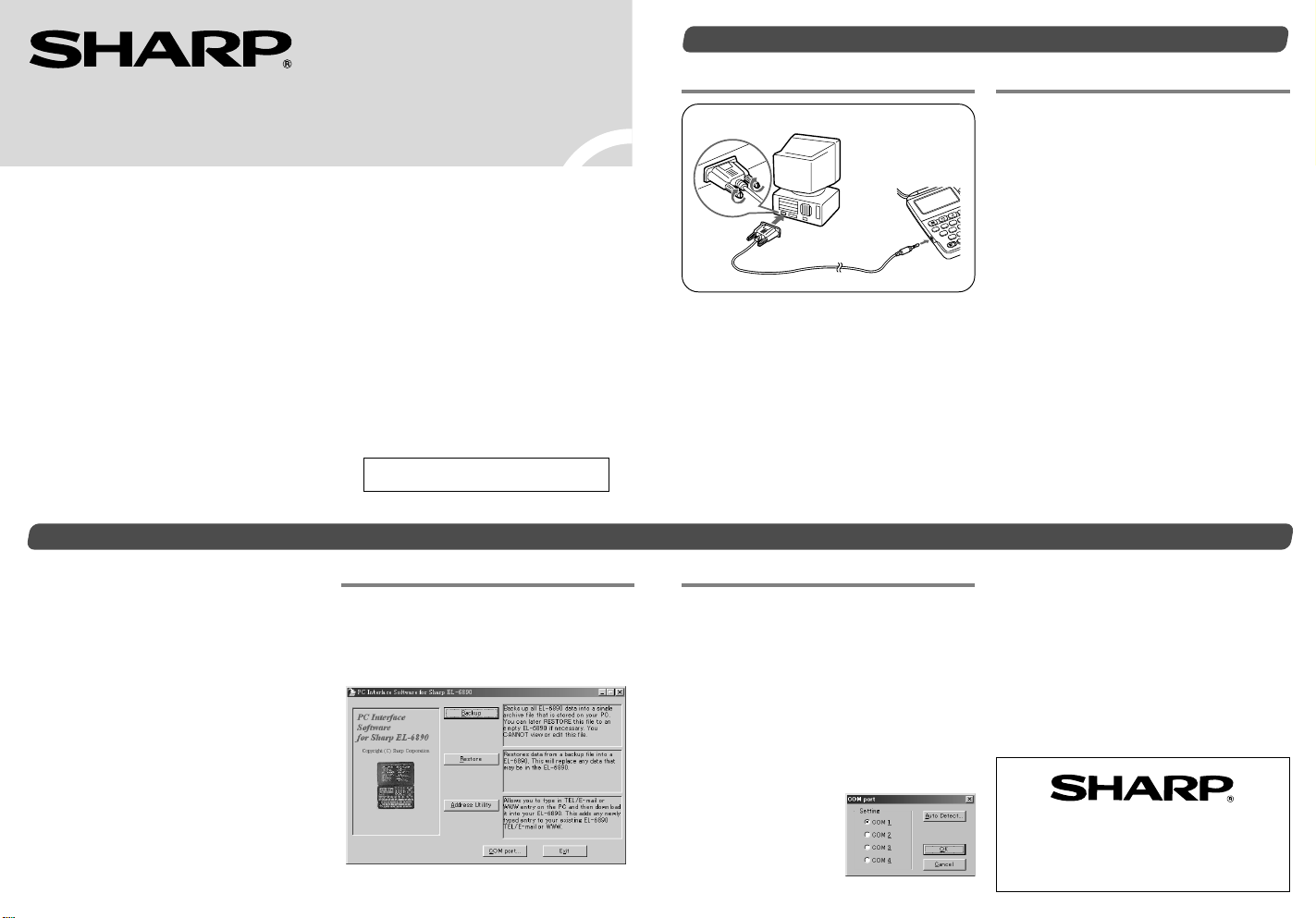
Preliminari
A
S
D
Z
X
COMPUTER LINK
R
E
W
Q
2
4
EL-6890
Software di interfaccia per PC
Guida dell’utente
A cosa serve il software di interfaccia per il PC?
Backup Esegue una copia di riserva di
tutti i dati di EL-6890 nel PC.
Ripristino Ripristina i dati dal file di backup
Programma per indirizzi
in EL-6890.
Permette di digitare un indirizzo
di posta elettronica (E-mail) o di
un sito Internet (WWW) sul PC
e di trasferirlo in EL-6890.
Elementi forniti
• Un floppy disk da 3,5" (software di interfaccia
per PC)
• Cavo di interfaccia per PC
• Guida dell’utente del software di interfaccia
per PC (questo foglio)
Nel caso che uno degli articoli indicati sopra non
fosse incluso nell’imballaggio del EL-6890P o EL6890PC, oppure risultasse danneggiato, si prega
di rivolgersi al più vicino rivenditore SHARP.
Avvio
Incompatibilità conosciute
• Quando sono attivi alcuni programmi di
screen saver 3D, durante il backup o il
ripristino dei dati si potrebbe verificare un
errore di trasferimento. Prima di trasferire i
dati, disattivare i programmi di screen saver
3D in esecuzione.
• Quando sono attivi alcuni programmi
antivirus, il software di interfaccia per PC
potrebbe non funzionare correttamente. In
caso di problemi con EL-6890 durante il
trasferimento dei dati, disattivare i programmi
antivirus in esecuzione.
• Quando sono attive alcune funzioni di
gestione dell’alimentazione, il software di
interfaccia per PC potrebbe non funzionare
correttamente. In caso di problemi con EL6890 durante il trasferimento dei dati,
disattivare le funzioni di gestione
dell’alimentazione che potrebbero essere
attive.
Requisiti del sistema
• Windows® 2000 Professional, Windows® 98 o
• 8MB di spazio libero sull’hard disk
• Monitor VGA o superiore
• Mouse Microsoft® o dispositivo di puntamento
• Lettore di floppy disk da 3,5"
• Una porta seriale disponibile con connettore
E per Windows® 2000 Professional:
E per Windows® 98, Windows® 95:
Finestra principale
Tutte le operazioni possono essere eseguite
dalla finestra principale.
Per aprire la finestra principale, cliccare [Start]
(Avvio) ➝ [Programmi] ➝ [Sharp EL-6890] ➝
[EO-Utility] (Utilità EO).
Windows® 95
compatibile
D-sub a 9 pin
• CPU Pentium compatibile, 133MHz o
superiore
• RAM di 64MB disponibile
• CPU 486 IBM compatibile o Pentium
compatibile (66MHz o superiore)
• RAM di 24MB disponibile
Alle Meldungen in den
Dialogfenstern sind auf Englisch.
Collegamento di EL-6890 al PC
PC
Cavo di interfaccia per PC
(fornito in dotazione)
1. Spegnere il PC ed EL-6890.
2. Collegare il connettore a 9 pin standard del
cavo di interfaccia per PC in una porta COM
del PC.
NOTA
* Per utilizzare un connettore a 25 pin invece del
connettore a 9 pin standard occorre un
adattatore supplementare.
3. Collegare l’altra estremità del cavo di
interfaccia per PC nel connettore di
interfaccia per PC posto sul lato sinistro di
EL-6890.
EL-6890
Impostazione della porta COM
1. Collegare EL-6890 al PC.
2. Cliccare [Start] (Avvio) ➝ [Programmi] ➝
[Sharp EL-6890] ➝ [EO-Utility] (Utilità EO).
Appare la finestra principale del software di
interfaccia per PC.
3. Cliccare [COM port...] (Porta COM ...).
Appare la finestra di dialogo di impostazione
della porta COM.
* Cliccare il pulsante d’opzione per
selezionare una porta appropriata o
cliccare [Auto Detect...] (Rilevazione
automatica ...) affinché venga selezionata
automaticamente
una porta
appropriata.
Installazione
1. Inserire il dischetto del software di
interfaccia per PC nel lettore di floppy disk.
2. Cliccare sul pulsante [Start] (Avvio) di
Windows e poi cliccare [Esegui].
3. Nella casella digitare “a:\Setup.exe” e
cliccare su [OK].
• Digitare la lettera del proprio lettore di
floppy disk (“a:” in questo esempio).
4. Seguire le istruzioni sullo schermo.
Il software viene installato nella posizione
seguente ed è accessibile nella seguente directory:
C:\Program Files\Sharp EL-6890\
Applicazione: [Start] (Avvio) ➝
Leggimi: [Start] (Avvio) ➝
Si raccomanda di non cambiare il nome
predefinito della cartella: [Sharp EL-6890].
5. Cliccare [Finish] (Finire).
NOTA
* Se si utilizza un notebook, quando viene
cliccato [Auto Detect...] (Rilevazione
automatica ...), potrebbe apparire un
messaggio d’errore.
Controllare l’impostazione del BIOS del
notebook e selezionare la porta seriale.
Anche quando l’impostazione del BIOS è
corretta, potrebbe essere necessario
selezionare una porta appropriata a mano.
SHARP CORPORATION
PRINTED IN CHINA / STAMPATO IN CINA
[Programmi] ➝
[Sharp EL-6890] ➝ [EO-
Utility] (Utilità EO)
[Programmi] ➝
[Sharp EL-6890] ➝
[ReadMe] (Leggimi)
00ETO(TINSI0390EHZZ)
Page 2
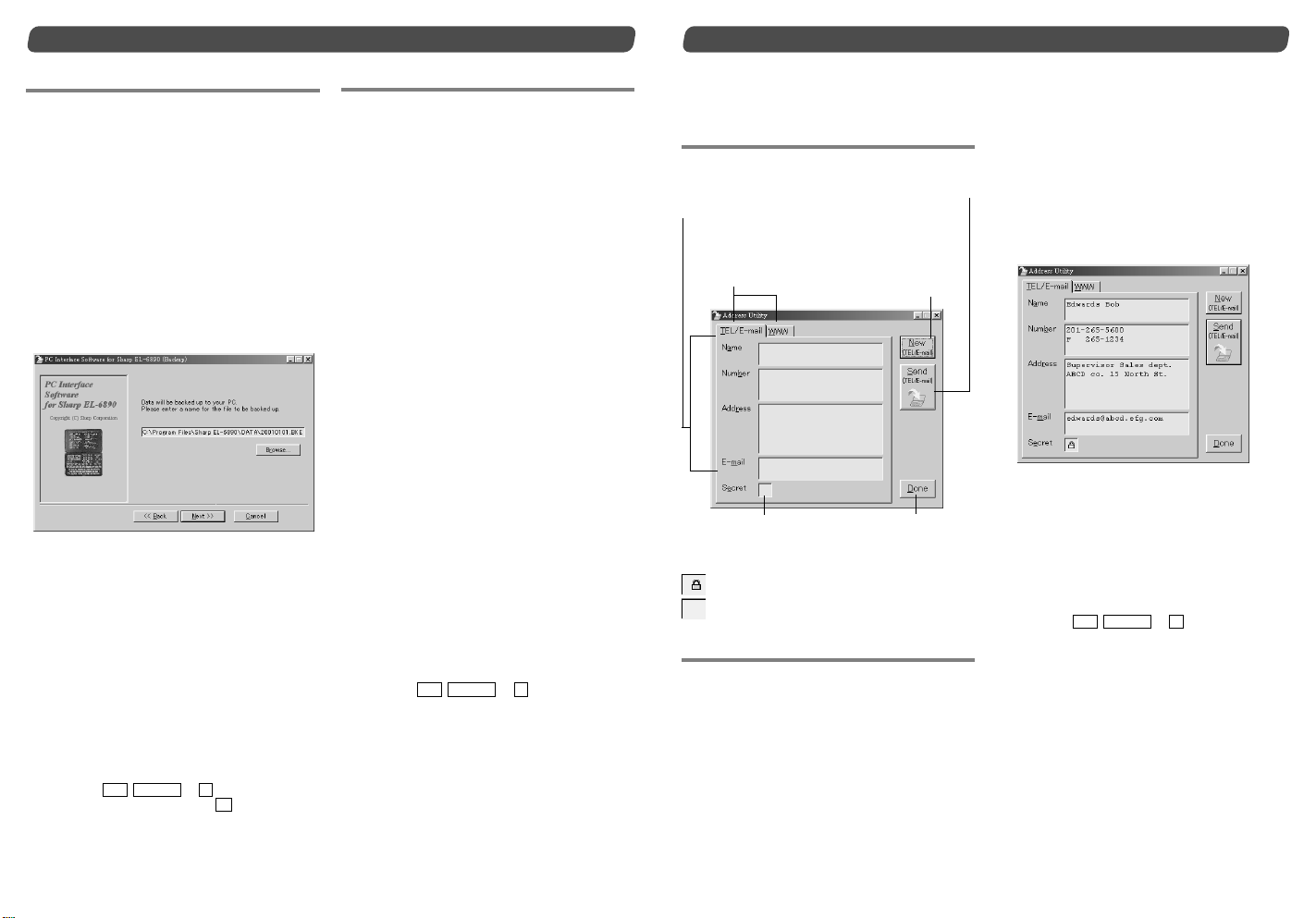
Backup e Ripristino
Esecuzione di un file di backup
1. Collegare EL-6890 al PC.
2. Cliccare [Start] (Avvio) ➝ [Programmi] ➝
[Sharp EL-6890] ➝ [EO-Utility] (Utilità EO).
Appare la finestra principale.
3. Cliccare [Backup].
Appare una finestra di dialogo con la
richiesta di immissione del nome del file di
backup, se necessario.
* Il nome predefinito viene determinato in
base al sistema dell’orologio del PC, nel
formato “AAAAMMGG.BKE”, per esempio,
20010101.BKE.
* [Browse...] (Sfoglia ...) permette di
cambiare il file di backup, il suo nome e la
sua destinazione.
NOTA
* Quando non è stata selezionata la porta COM,
appare una finestra di dialogo con un
messaggio di avvertimento. Cliccare [OK]. Poi
cliccare [COM port...] (Porta COM ...) nella
finestra principale e selezionare la porta
appropriata.
4. Cliccare [NEXT >>] (Avanti) per avviare il
processo di backup.
Appare la finestra con le istruzioni.
• Per annullare il processo di backup,
cliccare [Abort] (Annulla) nella finestra
delle istruzioni.
5. Su EL-6890:
Premere
“4 : BACKUP”. Poi premere Y per avviare il
processo di backup.
2nd OPTION
e 4 per selezionare
Ripristino di un file di backup
La funzione “Restore” (Ripristino) ripristina tutti i
dati in EL-6890 con il file di backup salvato sul
PC.
NOTA
* Prima di eseguire la funzione “Restore”
(Ripristino) assicurarsi che realmente si
desidera cancellare tutti i dati di EL-6890. Una
volta avviato il processo di ripristino, tutti i
dati di EL-6890 vengono cancellati, anche se
il processo di ripristino viene annullato.
1. Collegare EL-6890 al PC.
2. Cliccare [Start] (Avvio) ➝ [Programmi] ➝
[Sharp EL-6890] ➝ [EO-Utility] (Utilità EO).
Appare la finestra principale del software di
interfaccia per PC.
3. Cliccare [Restore] (Ripristino).
Appare una finestra di dialogo con la
richiesta di scelta del nome del file di
backup.
4. Cliccare [NEXT >>] (Avanti) per avviare il
processo di ripristino.
Appare la finestra di dialogo per la
conferma.
• Per annullare il processo di ripristino,
cliccare [NO].
5. Cliccare [YES] (Si).
Appare la finestra con le istruzioni.
• Per annullare il processo di ripristino,
cliccare [Abort] (Invia) nella finestra delle
istruzioni.
6. Su EL-6890:
Premere
“5: RESTORE” (Ripristino).
Inizia il trasferimento dei dati.
2nd OPTION
e 5 per selezionare
Programma per gli indirizzi
Cliccare [Address Utility] (Programma degli
indirizzi) nella finestra principale per aprire la
finestra del programma degli indirizzi.
Pulsanti di controllo
Tasto Send (Invio)
Campo di immissione della
modalità TEL/E-mail:
Schede delle modalità
Per selezionare le finestre
delle modalità TEL/E-mail e
WWW.
Tasto Secret (Segreto)
Serve per l’assegnazione di
segretezza ai dati.
Cliccare in questo punto.
: Funzione segreto attiva
: Funzione segreto disattivata
Immissione di un indirizzo
<Esempio> Immettere i seguenti dati come
Nome Edwards Bob
Numero di 201-265-5600
Indirizzo Supervisor Sales dept.
Posta
elettronica edwards@abcd.efg.com
1. Collegare EL-6890 al PC.
2. Cliccare [Start] (Avvio) ➝ [Programmi] ➝
[Sharp EL-6890] ➝ [EO-Utility] (Utilità EO).
dati segreti nella modalità TEL/Email.
F 265-1234
ABCD co. 15 North St.
Serve per trasferire i
dati in EL-6890.
Tasto New (Nuovo)
Cancella i dati
digitati in tutti i
campi di
immissione per
creare nuovi dati.
Tasto Done
(Eseguito)
Chiude la
finestra di
dialogo.
Appare la finestra principale del software di
interfaccia per PC.
3. Cliccare [Address Utility] (Programma degli
indirizzi).
4. Cliccare la scheda [TEL/E-mail].
5. Cliccare [New] (Nuovo) per cancellare i dati
presenti nei campi di immissione.
6. Immettere l'informazione.
• Il cursore appare nel campo di immissione
prescelto facendo clic su di esso.
7. (Dopo avere immesso i dati), cliccare [Send]
(Invio).
Appare la finestra con le istruzioni.
• Per annullare il processo di trasferimento,
cliccare [Abort] (Annulla) nella finestra
delle istruzioni.
8. Su EL-6890:
Premere
2nd OPTION
e 2 per selezionare
“2: RECV” (Ricezione).
Quando i dati trasferiti appaiono sul display
di EL-6890, il processo di trasferimento si è
concluso.
NOTE
* Prima di cliccare [Send] (Invio), non
dimenticare di indicare un nome nel campo
Name. Altrimenti, i dati digitati non possono
essere inviati.
* Nei campi di immissione non è possibile
digitare caratteri o simboli non supportati da
EL-6890.
